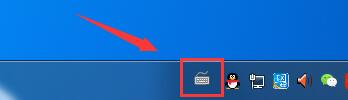win7输入法图标不见了怎么找回?
来源:知识教程 /
时间: 2024-12-13
虽然已经很久没有进行更新了,可是不少用户还是非常喜欢使用该系统的,最近有部分用户发现,任务栏中输入法图标不见了,鼠标和快捷键都无法进行切换,那么这个问题应该怎么解决呢,今日的就来为大伙进行解答,接下来让我们一起来看看详细的操作步骤吧。
win7输入法图标不见了怎么找回
1、点击win7系统开始菜单,选择其中的【控制面板】。
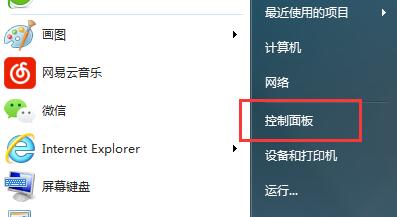
2、然后将查看方式切换为【小图标】。
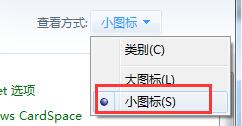
3、切换完成查看方式以后,鼠标点击【区域和语言】选择。
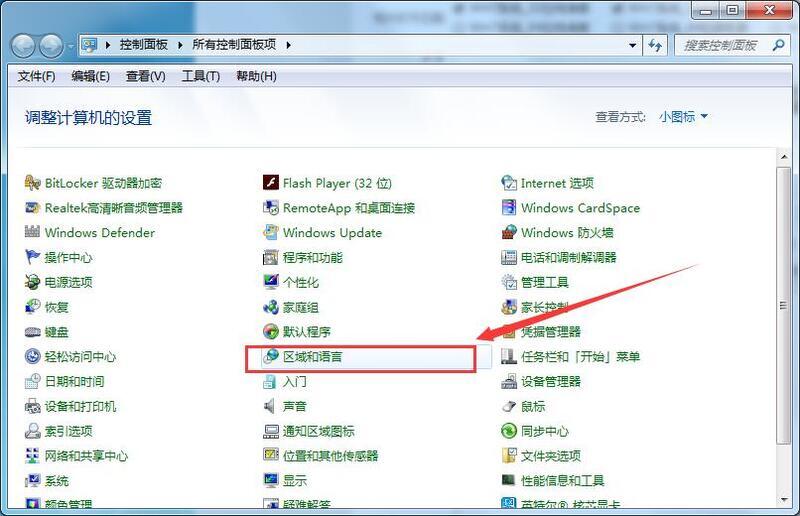
4、在新跳出的页面选择【键盘和语言】,之后点击【更改键盘】。
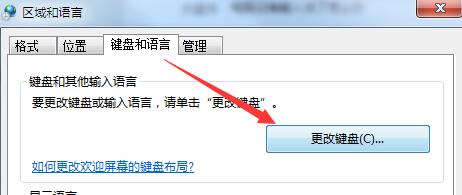
5、在文本服务和输入语言的界面选择【语言栏】,选中【停靠于任务栏】,点击【确定】。
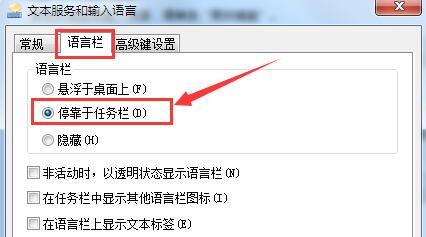
6、之后回到页面,在键盘上一起按下【ctrl+shift】,就可以调出输入法了。